Σημειώσεις:
-
Από τον Αύγουστο του 2023 και μετά, η δυνατότητα "Επαναχρησιμοποίηση αρχείων" δεν θα είναι διαθέσιμη. Για περισσότερες πληροφορίες, ανατρέξτε στο θέμα Η επαναχρησιμοποίηση αρχείων δεν είναι πλέον διαθέσιμη.
Εάν θέλετε να βρείτε και να χρησιμοποιήσετε ξανά περιεχόμενο που χρησιμοποιήθηκε από εσάς και την ομάδα σας στο έγγραφο ή το μήνυμα ηλεκτρονικού ταχυδρομείου στο οποίο εργάζεστε, χρησιμοποιήστε τη δυνατότητα "Πάτημα" στο Word 2016 ή το Outlook 2016.
Η δυνατότητα "Πάτημα" στο Word 2016 σας επιτρέπει να αξιοποιήσετε και να χρησιμοποιήσετε αλλού υπάρχον περιεχόμενο από όλο το Word 2016, αφήνοντάς σας να εστιάσετε στη δημιουργία του εγγράφου, αντί να ψάχνετε για αρχεία και πληροφορίες. Η επαναχρησιμοποίηση αρχείων εμφανίζει τα σχετικά αρχεία που χρησιμοποιούνται συχνότερα από εσάς και τους συναδέλφους σας. Η επιλογή Επαναχρησιμοποίηση αρχείων συνιστά εξατομικευμένο περιεχόμενο από τις εφαρμογές Word, Excel και PowerPoint και το εμφανίζει στο παράθυρο Επαναχρησιμοποίηση αρχείων. Όταν εμφανιστούν τα αρχεία, μπορείτε να χρησιμοποιήσετε περιεχόμενο από αυτά στο έγγραφο όπου εργάζεστε εκείνη τη στιγμή και να αρχίσετε να το δημιουργείτε. Αν αυτό που αναζητάτε δεν εμφανίζεται, η επιλογή Επαναχρησιμοποίηση αρχείων σάς επιτρέπει να αναζητάτε ό,τι χρειάζεστε μέσα από το τμήμα παραθύρου. Για να εισαγάγετε και να επαναχρησιμοποιήσετε περιεχόμενο στο έγγραφο που εργάζεστε Word, απλώς τοποθετήστε το δείκτη του ποντικιού επάνω σε οποιοδήποτε αποτέλεσμα στο τμήμα παραθύρου "Πάτημα" και επιλέξτε 
Η δυνατότητα Επαναχρησιμοποίηση αρχείων είναι επίσης διαθέσιμη στο Outlook. Η επαναχρησιμοποίηση αρχείων για το Outlook σάς δίνει τη δυνατότητα να έχετε πρόσβαση σε σχετικά έγγραφα μέσα στη ροή εργασιών ηλεκτρονικού ταχυδρομείου και σας επιτρέπει να αντλείτε περιεχόμενο από αυτά τα έγγραφα απευθείας στο μήνυμα ηλεκτρονικού ταχυδρομείου σας για εύκολη κοινή χρήση, χωρίς να χρειάζεται να επισυνάψετε ολόκληρο το αρχείο.
Σημείωση: Η επιλογή Επαναχρησιμοποίηση αρχείων χρησιμοποιεί Microsoft 365 γράφημα για να υποβάλει ερώτημα στο περιεχόμενο που χρησιμοποιείτε εσείς και η ομάδα σας από Microsoft 365 εφαρμογές και να το εμφανίσει στο παράθυρο "Πάτημα".
Συμβουλή: Κάντε κλικ στις επικεφαλίδες παρακάτω, για να δείτε τις οδηγίες.
-
Στην καρτέλα Εισαγωγή , στην ομάδα Πάτημα, επιλέξτεΕκ νέου χρήση αρχείων.
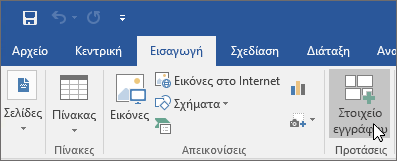
Το παράθυρο Αναζήτηση εμφανίζει μια λίστα περιεχομένου που χρησιμοποιείται από εσάς και την ομάδα σας από τις εφαρμογές του Office (Word, Excel, PowerPoint) που έχετε δει στο παρελθόν.
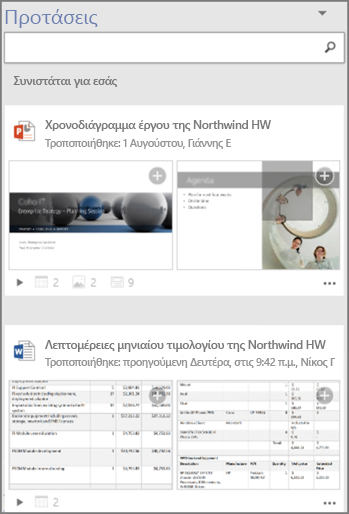
Εάν βλέπετε το περιεχόμενο που θέλετε να επαναχρησιμοποιήσετε στο τμήμα παραθύρου "Πάτημα", μεταβείτε στο βήμα 4.
-
Εάν θέλετε να δείτε συγκεκριμένο περιεχόμενο - στο πλαίσιο αναζήτησης, πληκτρολογήστε μια λέξη-κλειδί για το περιεχόμενο που αναζητάτε και πατήστε το πλήκτρο Enter. Το τμήμα παραθύρου Πάτημα εμφανίζει μια λίστα προτάσεων περιεχομένου για τη λέξη-κλειδί από τις εφαρμογές του Office (Word, Excel, PowerPoint).

Υπάρχει ένα μικρό υπόμνημα στο κάτω μέρος κάθε εγγράφου που εμφανίζεται στο τμήμα παραθύρου "Πάτημα". Το υπόμνημα αντιπροσωπεύει τον πραγματικό αριθμό των αντικειμένων, εικόνων, SmartArt, πινάκων, γραφημάτων ή διαφανειών που υπάρχουν σε κάθε έγγραφο.
-
Επιλέξτε τις τρεις τελείες για να κάνετε ένα από τα εξής:
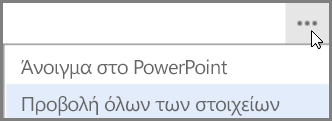
-
Άνοιγμα σε εφαρμογή
Η εφαρμογή μπορεί να είναι μια εφαρμογή του Office, όπως το PowerPoint, το Word ή το Excel.
ή
-
Προβολή όλων των στοιχείων
Η "Προβολή όλων των στοιχείων" εμφανίζει όλο το περιεχόμενο που μπορεί να επαναχρησιμοποιηθεί για το επιλεγμένο έγγραφο στο τμήμα παραθύρου "Πάτημα".
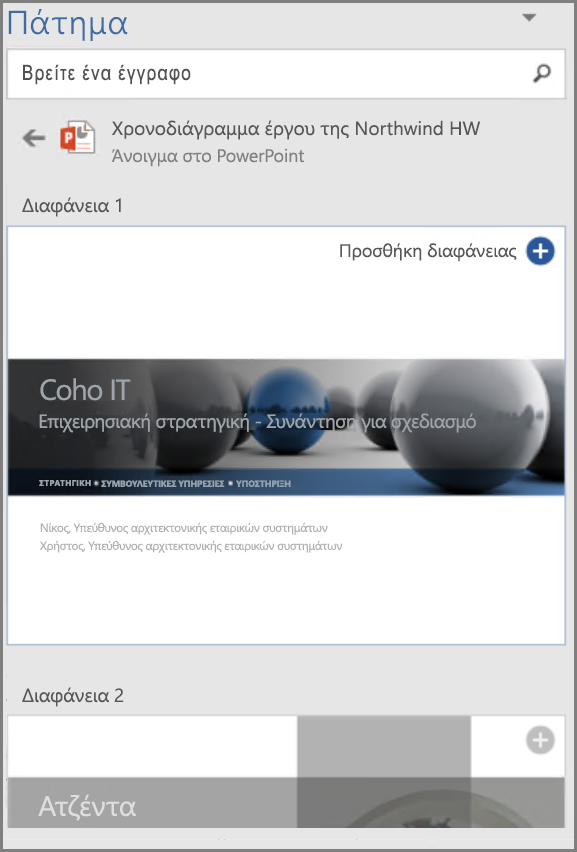
-
-
Μπορείτε να επιλέξετε οποιοδήποτε αποτέλεσμα στο παράθυρο "Πάτημα" για να προβάλετε λεπτομερώς το περιεχόμενο για επαναχρησιμοποίηση στο έγγραφο στο οποίο εργάζεστε.
-
Επιλέξτε

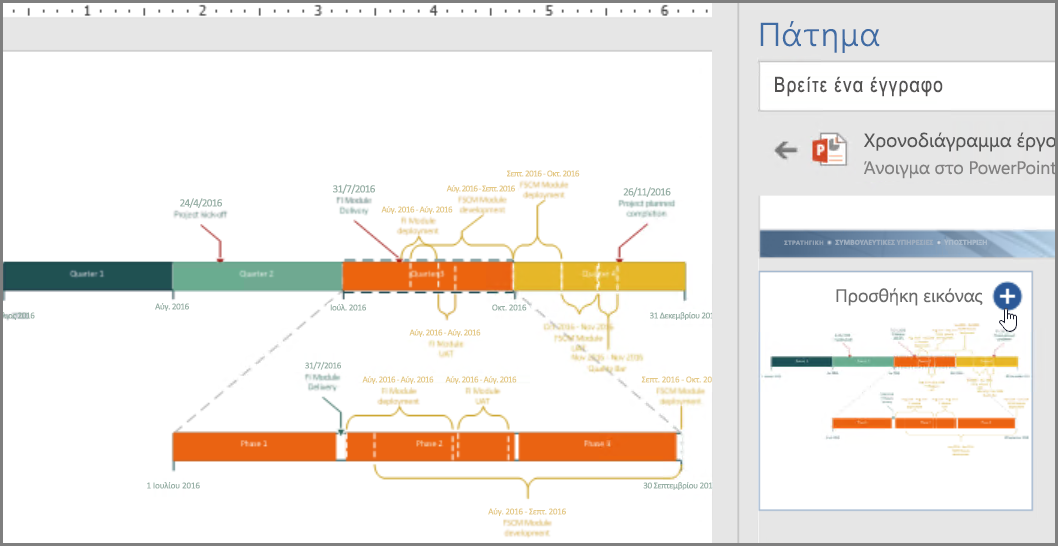
Σημείωση: Μπορείτε επίσης να χρησιμοποιήσετε το "Πάτημα" από το μενού περιβάλλοντος που εμφανίζεται με διπλό κλικ. Κάντε δεξί κλικ σε μια πιθανή λέξη-κλειδί που θέλετε να χρησιμοποιήσετε για αναζήτηση και επιλέξτε Εισαγωγή στοιχείου εγγράφου, για να εμφανιστούν προτάσεις περιεχομένου στο τμήμα παραθύρου "Πάτημα".
Έχετε πλέον ένα έγγραφο που δημιουργήθηκε με εύρεση και επαναχρησιμοποίηση περιεχομένου από ολόκληρη την ομάδα και όλα αυτά μέσα από το Word. Μορφοποιήστε την εικόνα, το γράφημα, τον πίνακα ή το διάγραμμα που εισαγάγατε ή Χρησιμοποιήστε τις επιλογές διάταξης στο Word, για να μετακινήσετε τις εικόνες.
-
Στην καρτέλα Κεντρική, στην ομάδα Δημιουργία, επιλέξτε Νέο μήνυμα ηλεκτρονικού ταχυδρομείου.
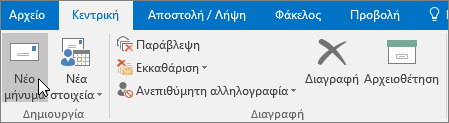
Εμφανίζεται ένα νέο παράθυρο μηνύματος.
-
Συντάξτε το μήνυμα ηλεκτρονικού ταχυδρομείου σας.
-
Εάν θέλετε να εισαγάγετε οποιοδήποτε περιεχόμενο έχετε χρησιμοποιήσει εσείς ή η ομάδα σας στο μήνυμα ηλεκτρονικού ταχυδρομείου σας, επιλέξτε την καρτέλα Εισαγωγή και Στοιχείου εγγράφου.
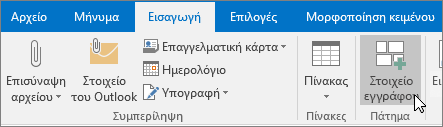
Η δυνατότητα "Πάτημα" πραγματοποιεί αναζήτηση και προτείνει εξατομικευμένο περιεχόμενο από τις εφαρμογές Word, Excel και PowerPoint και το εμφανίζει στο παράθυρο "Πάτημα". Τοποθετήστε απλώς το δείκτη του ποντικιού πάνω σε οποιοδήποτε αποτέλεσμα στο τμήμα παραθύρου "Πάτημα" και επιλέξτε

-
Εάν θέλετε να δείτε συγκεκριμένο περιεχόμενο - στο πλαίσιο αναζήτησης, πληκτρολογήστε μια λέξη-κλειδί για το περιεχόμενο που αναζητάτε και πατήστε το πλήκτρο Enter. Το τμήμα παραθύρου Πάτημα εμφανίζει μια λίστα προτάσεων περιεχομένου για τη λέξη-κλειδί από τις εφαρμογές του Office (Word, Excel, PowerPoint).

Υπάρχει ένα μικρό υπόμνημα στο κάτω μέρος κάθε εγγράφου που εμφανίζεται στο τμήμα παραθύρου "Πάτημα". Το υπόμνημα αντιπροσωπεύει τον πραγματικό αριθμό των αντικειμένων, εικόνων, SmartArt, πινάκων, γραφημάτων ή διαφανειών που υπάρχουν σε κάθε έγγραφο.
-
Επιλέξτε τις τρεις τελείες για να κάνετε ένα από τα εξής:
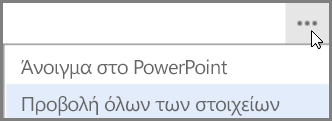
-
Άνοιγμα σε εφαρμογή
Αυτή η ενέργεια ανοίγει το επιλεγμένο έγγραφο σε μια εφαρμογή, όπως το PowerPoint, το Excel ή το Word.
ή
-
Προβολή όλων των στοιχείων
Η "Προβολή όλων των στοιχείων" εμφανίζει όλο το περιεχόμενο που μπορεί να επαναχρησιμοποιηθεί για το επιλεγμένο έγγραφο στο τμήμα παραθύρου "Πάτημα".
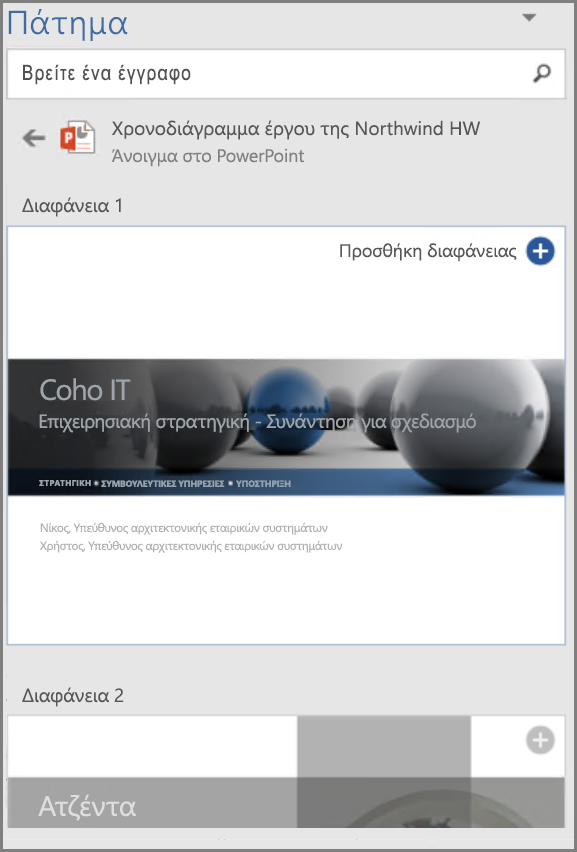
-
-
Μπορείτε να επιλέξετε οποιοδήποτε αποτέλεσμα στο παράθυρο "Πάτημα" για να προβάλετε λεπτομερώς το περιεχόμενο για επαναχρησιμοποίηση στο έγγραφο στο οποίο εργάζεστε.
-
Επιλέξτε

Σημείωση: Μπορείτε επίσης να χρησιμοποιήσετε το "Πάτημα" από το μενού περιβάλλοντος που εμφανίζεται με διπλό κλικ. Κάντε δεξί κλικ σε μια πιθανή λέξη-κλειδί που θέλετε να χρησιμοποιήσετε για αναζήτηση και επιλέξτε Εισαγωγή στοιχείου εγγράφου για να εμφανιστούν προτάσεις περιεχομένου στο τμήμα παραθύρου "Πάτημα".










